Wenn Sie ernsthaft Grafikdesign mögen oder sindein Gelegenheitskünstler mit einer besonderen Leidenschaft fürs Malen und der Meinung, dass Ihr Android-Smartphone oder -Tablet Ihnen keine umfassende Zeichenplattform bieten kann (außer den üblichen Kritzel- und Kritzel-Apps für Kinder) Unendlicher Maler könnte dich überraschen. Die Funktionen der App werden ihrem Namen wirklich gerecht. Dazu gehören eine Vielzahl realistischer und anpassbarer Pinselstile, Unterstützung für Druckempfindlichkeit sowie mehrere Symmetriemodi (X-Achse, Y-Achse, beliebiger Winkel, Radial und Kaleidoskopisch), eine Leinwand, die Multi-Touch-Funktionen unterstützt und das Importieren von Bildern von Geräten ermöglicht Galerie, Kamera und / oder Googles Bildersuche, um sie auf der Leinwand zu platzieren, die Option, mit bis zu sechs verschiedenen Zeichnungsebenen zu arbeiten, Werkzeuge zur Farbüberblendung und Bildkorrektur, automatische Speicherung des Fortschritts in regelmäßigen Abständen und darüber hinaus eine äußerst nützliche Funktion Benutzerfreundliches Bedienfeld.

Das Beste an Infinite Painter ist, dass SieSie müssen nicht selbst nach den vielen Funktionen suchen. Die App selbst führt Sie Schritt für Schritt durch nahezu jedes Tool. Tippen Sie zunächst auf das Farbauswahlwerkzeug am unteren Bildschirmrand. Wenn Sie diese Taste gedrückt halten und Ihren Finger zur Leinwand ziehen, können Sie einen anderen Farbton für die ausgewählte Farbe auswählen. Wenn Sie noch weiter auf der Leinwand streichen, wird das Farbwähler-Werkzeug gestartet, sodass Sie eine Farbe für eine vorhandene Form, ein Objekt oder einen Strich auf dem Bildschirm auswählen können. Während Sie eine Farbe auswählen, werden Ihnen auch die Optionen zur Verfügung gestellt, mit denen Sie die Deckkraft, den Kontrast, die Sättigung und die Textur anpassen können. Der kleinere Kreis, der neben der Farbschaltfläche angezeigt wird, kann getippt werden, um zwischen dem normalen Farbmodus und dem Farbüberblendungsmodus umzuschalten. Wenn Sie bei gedrückter Taste nach außen streichen, können Sie den Farbton der Mischfarbe anpassen.
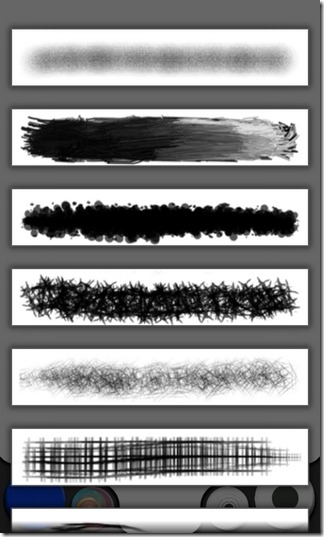
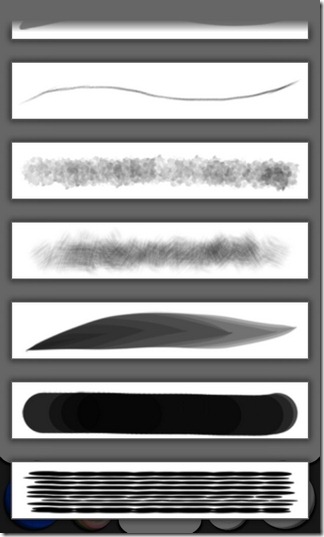
Unten rechts auf dem Bildschirm sehen wirhabe noch ein paar Kreise. Wenn Sie auf den größeren Kreis tippen, können Sie den gewünschten Pinselstil auswählen, während Sie mit dem kleineren die Druckempfindlichkeit aktivieren können. Wenn Sie auf den kleineren Kreis tippen, können Sie standardmäßig zwischen hoher und niedriger Empfindlichkeit wechseln. Wenn Sie jedoch diese Schaltfläche gedrückt halten und Ihren Finger in Richtung des Zeichenbereichs ziehen, können Sie auch die Empfindlichkeitseinstellungen anpassen.
Wenn Sie auf die Menüschaltfläche Ihres Geräts tippen, wird angezeigtDie Hauptsymbolleiste der App befindet sich oben. Wenn Sie auf die Schaltfläche "Zurück" tippen, wird das Fehlerkorrektur-Tool angezeigt. Auf der Symbolleiste befinden sich verschiedene Schaltflächen, darunter das Pinsel-Werkzeug, das Ebenen-Werkzeug, das Symmetrie-Werkzeug, das Bild-Werkzeug, das Fehlerbericht-Werkzeug, das Einstellungs-Werkzeug und das wichtige Werkzeug zum Speichern von Projekten / Bildern.

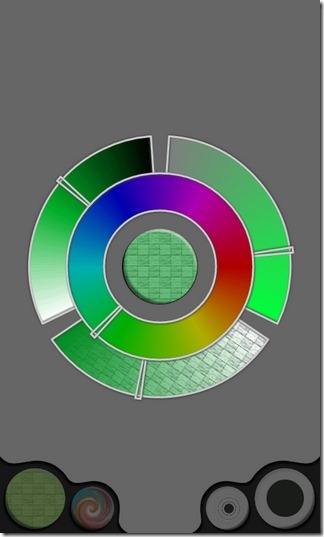
Die Korrekturleiste hatte andererseits Häuserdas Radiergummi-Werkzeug, das Messer-Werkzeug, die Schaltflächen zum Rückgängigmachen / Wiederherstellen und die Schaltfläche "Neue Ebene". Die Ebenensymbolleiste enthält die Optionen zum Anpassen der aktuellen Ebenendeckkraft, zum Hinzufügen einer neuen Ebene, zum Zusammenführen von zwei Ebenen, zum Ein- / Ausblenden einer Ebene, zum Spiegeln / Drehen der aktuellen Ebene und zum Löschen einer Ebene.
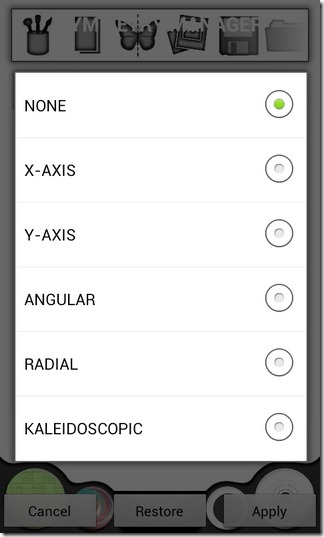
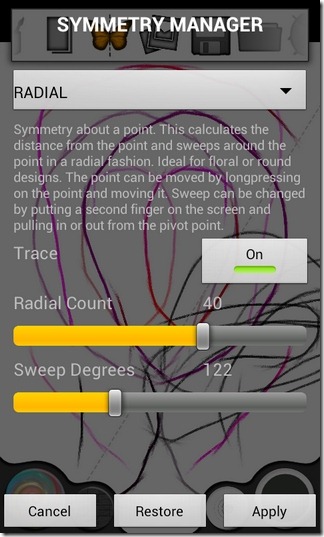
Der Symmetrie-Manager, der von gestartet werden kannDurch Drücken des Schmetterlingssymbols in der Hauptsymbolleiste können Sie einen der oben genannten Symmetriemodi auswählen. Jedes Tool wird durch weitere anpassbare Optionen ergänzt. Zu diesem Zeitpunkt haben Sie möglicherweise bereits erkannt, wie umfassend diese App ist.
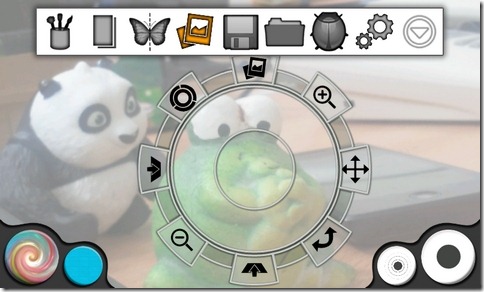
Tippen Sie auf das Foto, um in den Bildmodus der App zu wechselnSchaltfläche in der Hauptsymbolleiste. Wenn Sie dies tun, wird ein kreisförmiges Zifferblatt angezeigt, das Ihnen verschiedene Optionen bietet, einschließlich Auswählen der Quelle des gewünschten Bildes, Drehen und Vergrößern / Verkleinern von Bildern, Anpassen der Bildopazität und so weiter. Der Rest hängt von Ihrer Kreativität und Ihrem Können beim Malen mit Touchscreen ab. Obwohl ich kein Picasso bin, konnte ich einige beeindruckende Formen und Designs mühelos zeichnen.
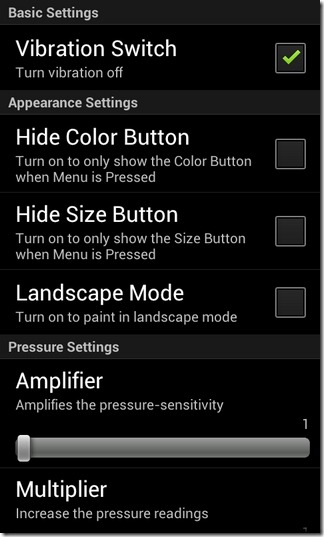
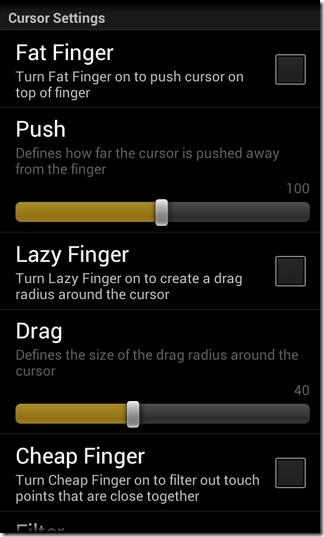
Infinite Painter hat drei verschiedene Versionenim Google Play Store erhältlich. Neben einer kostenlosen und 5-Dollar-Variante finden Sie auch eine dritte Version, die speziell für das Samsung Galaxy Note optimiert wurde. Diese Version der App ist übrigens auch kostenlos erhältlich. Der einzige Haken bei den kostenlosen Versionen ist, dass sie das Speichern / Exportieren Ihrer Grafiken als Bilddateien nicht zulassen. Sie können Ihre Projekte lediglich speichern und in der App selbst öffnen.
Laden Sie Infinite Painter Free für Android herunter
Laden Sie Infinite Painter für Android herunter (kostenpflichtig)
Infinite Painter für Galaxy Note herunterladen (kostenlos)













Bemerkungen